Valheim Baixo FPS e baixo uso de GPU [Corrigido]
![Valheim Baixo FPS e baixo uso de GPU [Corrigido]](https://thewindowsclub.blog/pt/wp-content/uploads/sites/12/2022/09/valheim-656x288.webp)
Alguns usuários do Windows reclamaram que Valheim mostra baixo FPS e baixo uso de GPU . Mesmo se você for um jogador iniciante, sabe quanto FPS estável é necessário e, para obter uma alta taxa de quadros constante, o jogo geralmente usa uma enorme quantidade de GPU. De acordo com os afetados, o jogo não tenta aumentar o uso da GPU ou aumentar as taxas de quadros. Neste post, falaremos sobre o mesmo e veremos o que você pode fazer para corrigir esse problema.
Corrigir o baixo FPS de Valheim e baixo uso de GPU
Se Valheim estiver mostrando baixo FPS e baixo uso de GPU no PC com Windows 11/10, use as seguintes soluções e sugestões para resolver o problema.
- Atualize o Windows e os drivers gráficos
- Desabilitar o modo de jogo
- Edite o arquivo Boot.config
- Alterar as configurações do jogo Valheim
- Forçar o jogo a rodar em uma GPU dedicada
- Altere suas configurações de GPU
- Verifique a integridade dos arquivos do jogo
Vamos falar sobre eles em detalhes.
1] Atualizar drivers do Windows e gráficos
A primeira coisa que você deve fazer é atualizar seu sistema operacional e drivers gráficos. Quanto ao primeiro, você pode verificar se há atualizações nas configurações do Windows. Se o seu sistema operacional estiver atualizado ou a atualização não estiver funcionando, tente atualizar os drivers da GPU usando um dos métodos a seguir.
- Use um dos softwares de atualização de driver gratuitos.
- Visite o site do fabricante e baixe o driver.
- Instale o driver e a atualização opcional nas configurações do Windows.
- Atualize o driver da GPU no Gerenciador de dispositivos.
Agora verifique se há melhorias na taxa de quadros de Valheim. Isso ajudará se o problema foi causado por uma incompatibilidade ou um bug, se a atualização não funcionar para você, seu driver de GPU provavelmente é compatível e não com bugs.
2] Desativar o modo de jogo
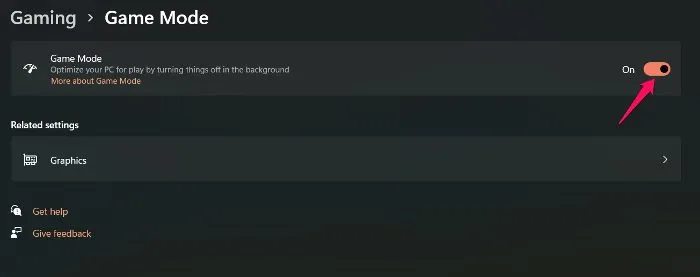
Alguns usuários reclamaram que o Windows Game Mode é incompatível com Valheim e causa queda de quadros. Podemos desativar o modo de jogo e ver se funciona para você. Para fazer o mesmo, siga as etapas prescritas.
- Abra as configurações.
- Vá para Jogos > Modo de jogo.
- E, em seguida, use a alternância para desativar o modo de jogo.
Após desabilitar a opção, verifique se o problema foi resolvido.
3] Edite o arquivo Boot.config
O arquivo Boot.config pode ser usado para configurar as opções do Valheim. Podemos fazer algumas alterações no jogo para garantir que ele exiba um FPS consistente usando o arquivo boot.config. Siga as etapas abaixo para fazer os ajustes.
- Iniciar configurações.
- Vá para a biblioteca.
- Clique com o botão direito do mouse no jogo e selecione Gerenciar > Procurar Arquivos Locais.
- Abra a pasta valheim_Data .
- Localize o arquivo “boot” ou “boot.config” e abra-o com o Bloco de Notas.
- Adicione as seguintes linhas como duas linhas separadas na ordem dada ao início do arquivo de texto.
gfx-enable-gfx-jobs=1gfx-enable-native-gfx-jobs=1 - Pressione Ctrl + S para salvar o documento.
Agora inicie o jogo e veja se o problema foi resolvido.
4] Alterar as configurações do jogo Valheim
Parece que o jogo não está perfeitamente otimizado para rodar no seu computador. É por isso que nesta solução vamos alterar as configurações do jogo de Valheim para otimizar manualmente o jogo, tenha em mente que esta não é uma solução perfeita, idealmente seu jogo deve ser otimizado pelo desenvolvedor. Com isso em mente, abra Valheim e navegue até suas configurações. Agora vá para a guia “Gráficos”, desmarque “Vsync” e clique em “OK”. Após salvar as configurações, execute o Valheim como administrador e veja se o problema foi resolvido.
5] Faça o jogo rodar em uma GPU dedicada.
Se Valheim não usa muita GPU e mostra baixo FPS, há uma chance de que o jogo não esteja rodando em uma placa de vídeo dedicada, mas na embutida. Então, precisamos fazê-lo rodar Valheim em uma GPU dedicada. Para fazer o mesmo, siga as etapas prescritas.
- Abrir configurações.
- Vá para Sistema > Exibição > Gráficos.
- Encontre Valheim, selecione-o, clique em Opções e selecione Modo de alto desempenho.
Observação. Se você não encontrar Valheim, clique em Browse, navegue até sua localização e o arquivo .exe do jogo.
6] Altere suas configurações de GPU.
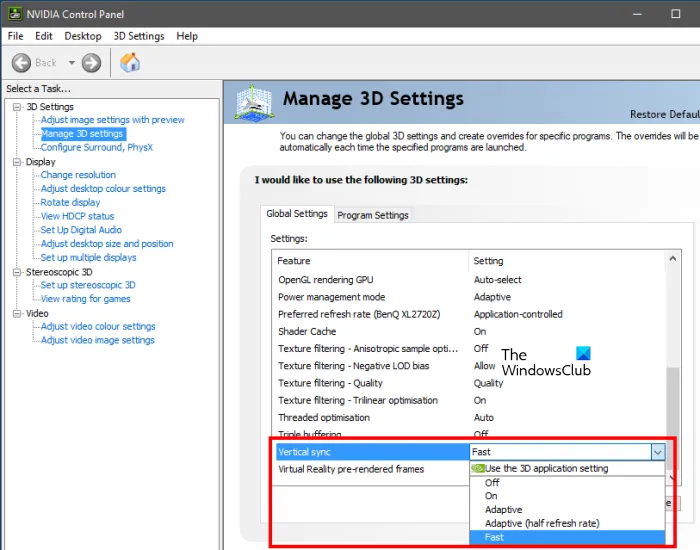
Podemos fazer pequenos ajustes no Painel de Controle da GPU para aumentar o FPS em seu jogo. Essas alterações só podem ser feitas através do painel de controle oficial do fabricante da sua placa gráfica. Mencionamos o guia do usuário AMD e NVIDIA, portanto, siga as etapas abaixo para definir as configurações necessárias.
Painel de controle NVIDIA
- Abra o Painel de controle da NVIDIA na tela inicial.
- Vá para a seção “Gerenciar configurações 3D”.
- Adicione um novo perfil para Valheim.
- Defina Preferir desempenho máximo no modo de gerenciamento de energia.
- Altere a Sincronização Vertical (V-sync) para Rápida.
- Salve suas configurações.
AMD Radeon
- Inicie o AMD Radeon no seu computador.
- Vá para a guia Jogos e selecione Valheim.
- Ative o Radeon Advanced Sync.
Espero que isso resolva o problema para você.
7] Verifique a integridade dos arquivos do jogo

Se tudo mais falhar, o último recurso é restaurar os arquivos do jogo. Normalmente, quando os arquivos do jogo são corrompidos, ele nem roda no seu computador. Portanto, podemos supor que, neste caso, algum fragmento do arquivo está danificado, e nesse caso podemos usar o Steam para restaurar os arquivos do sistema. Siga os passos prescritos para fazer o mesmo.
- Abra o vapor.
- Vá para a biblioteca.
- Clique com o botão direito do mouse no jogo e selecione Propriedades.
- Clique na guia Arquivos Locais e depois em Verificar Integridade dos Arquivos do Jogo.
Depois de reparar os arquivos do jogo corrompidos, inicie o jogo e veja se a melhoria do FPS é perceptível.
Como corrigir baixo FPS e baixo uso de GPU?
Se Valheim mostrar baixo FPS e baixo uso de GPU, siga as soluções mencionadas neste post. Recomendamos que você comece a atualizar a partir das primeiras soluções e siga a ordem fornecida, pois isso economizará muito tempo. Espero que você possa resolver o problema com bastante facilidade.
Por que Valheim tem FPS baixo?
Valheim pode apresentar FPS baixo se os drivers do dispositivo não estiverem atualizados ou se o sistema atender aos requisitos recomendados para ser executado em seu sistema.
Fonte: Clube do Windows



Deixe um comentário